轻松设置局域网内打印机共享的详细步骤指南
- 问答
- 2025-10-26 14:02:12
- 66
想要在办公室或家里让好几台电脑共用一台打印机,设置共享是个省事又省钱的办法,下面说说怎么弄,主要分两大步:先在连着打印机的那台电脑(我们叫它主机)上设置,再到其他需要共享使用的电脑(客机)上操作。
第一步:在主电脑上设置共享
- 确保主电脑和需要共享的电脑都在同一个局域网上,简单说就是连着同一个路由器。
- 在主电脑上,打开“控制面板”,找到“网络和共享中心”,在左侧点击“更改高级共享设置”。
- 确保开启了“网络发现”和“文件和打印机共享”这两个选项,有时候系统会默认关闭它们。
- 回到“控制面板”,进入“设备和打印机”界面,右键点击你想共享的那台打印机,选择“打印机属性”。
- 在“共享”选项卡里,勾选“共享这台打印机”,并给它起个简单的共享名,OfficePrinter”,然后点“确定”保存,这样,主电脑的设置就基本完成了,记得别让这台电脑关机。
第二步:在其他电脑上添加共享打印机
- 在另一台需要使用的电脑上,同样打开“控制面板”里的“设备和打印机”。
- 点击左上角的“添加打印机”,系统会开始搜索,如果没自动找到,就选择“我需要的打印机不在列表中”。
- 在接下来的窗口中,选择“按名称选择共享打印机”,然后点击“浏览”,理论上,你应该能在网络里看到那台主电脑的名称,双击它,就能看到刚才共享的打印机“OfficePrinter”了,选中它并点击“下一步”。
- 系统可能会提示安装驱动程序,按照向导操作完成安装,成功后,打印个测试页试试,如果正常出纸,就大功告成了,有时候第一次连接会慢一点,多等会儿就好。
拓展与提示
- 用户权限:如果添加时提示需要输入用户名和密码,那是因为主电脑设置了登录密码,你需要在客机上输入主电脑的开机账号和密码才能连接,或者可以在主电脑上开启来宾(Guest)账户以方便连接,但这样不太安全。
- 驱动问题:如果客机系统(比如Windows 11)和主电脑系统(比如Windows 10)不一样,连接时可能会找不到合适的驱动,这时可能需要先在客机上手动安装好对应型号的打印机驱动,或者从主电脑上拷贝驱动文件过来。
- 无线连接更简单:现在很多新打印机支持无线Wi-Fi直连,只要打印机和所有电脑都连接到同一个Wi-Fi网络,分别安装驱动就能直接用了,可以跳过共享设置的步骤,这样可能反而更方便稳定。
- 一个小误区:有人觉得共享打印机后,所有电脑必须同时开机才能打印,其实不是的,只要连接着打印机的那台主电脑不关机,其他电脑随时都可以发送打印任务。
本文由符寻凝于2025-10-26发表在笙亿网络策划,如有疑问,请联系我们。
本文链接:http://pro.xlisi.cn/wenda/62274.html









